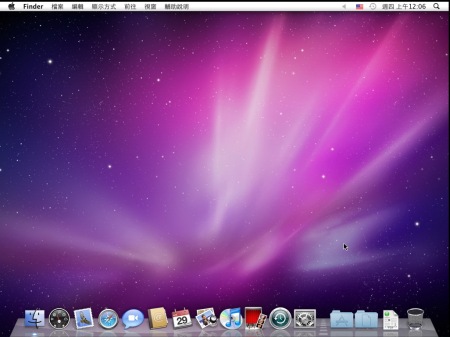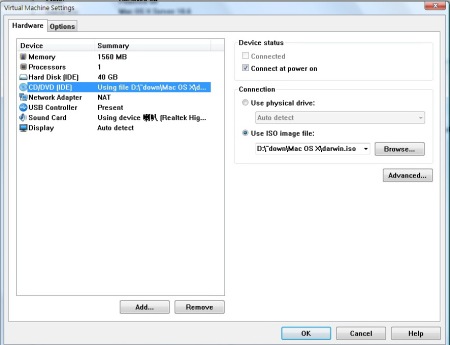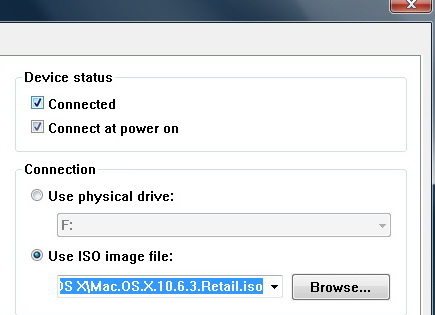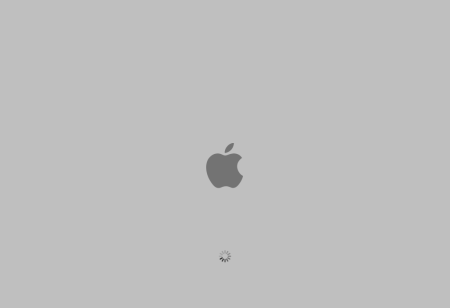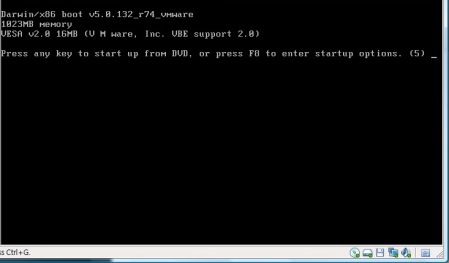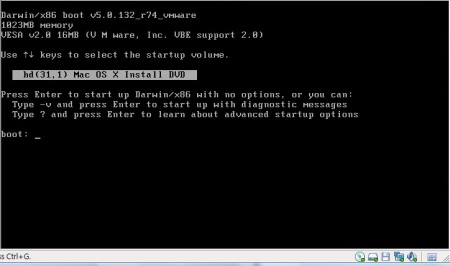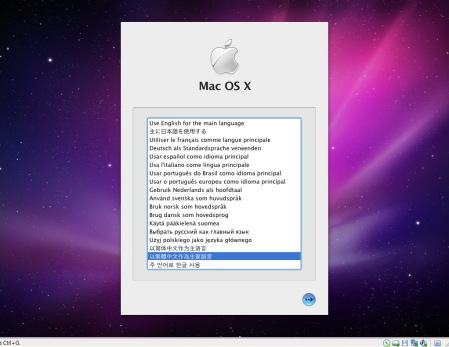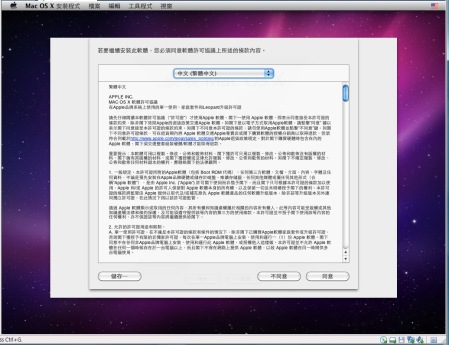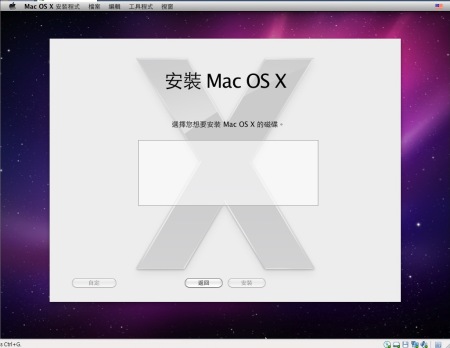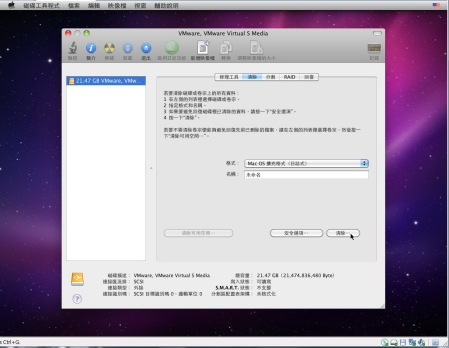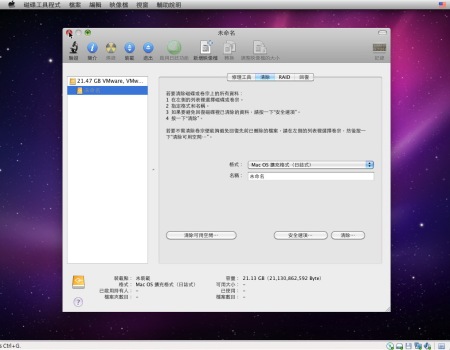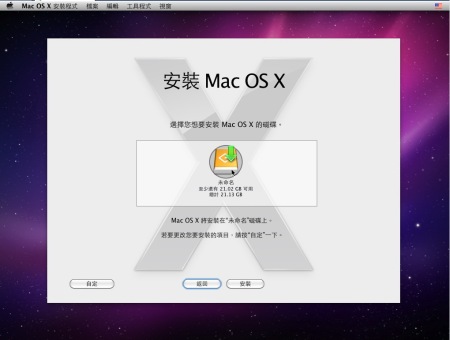必備工具:
硬體:Intel cpu (C2D)及2G ram 以上之電腦(支援硬體虛擬化VT)
軟體:
(1)MacOS10.6.3(這個自已拜g神吧)
(2)引導檔-darwin300orRebelEFI
(3)VMwareWorkstation7.0(到官網下載試用版)
一開始先安裝好VMWareWorkstation7.0。使用File->New->Virtual Machine建立一台虛擬機器,作業系統時選擇Other->FreeBSD64-bit。
1.記憶體設定為1024MB以上(雪豹最低需求為1g);硬碟最小15g,如果想裝多一些軟體,建議多分配一些。
2.建立好了之後,關閉vmware。
3.然後在vmware的目錄下找到副檔名為*.vmx的檔案(通常在\\Documents\Virtual Machines之中),用記事本打開,在guestOS=’freebsd-64′這一行,將引號裡freebsd-64改為darwin10,就是guestOS=’darwin10′,修改後存檔離開。
4.再來在虛擬機器的options-general選項就可以看作業系統版本為MAC OS X Server 10.6。
……………………………………………………………………………………………………………………………………………………………………………………………………………………………………………………
接下來就是重頭戲—系統安裝
第一步就是先掛載引導檔darwin300 或 RebelEFI ,兩個選一個。
先介紹Rebel EFI 使用方法
先掛載RebelEFI.iso:在虛擬機器Settings->Hardware中,選擇CD/DVD(IDE)裝置,選擇右側的UseISOimagefile,點選Browse掛載RebelEFI.iso(Darwin.iso)。
掛載之後,啟動虛擬機器。
Rebel EFI啟動,引導完成就能看到如下畫面:

然後按’enter’鍵。此時會出現如下圖所示的畫面:
再次打開這個虛擬機器的Settings->Hardware,找到CD/DVD(IDE)裝置,將剛才的Rebel EFI更換為mac系統的iso
這裡有一個關鍵地方:選擇iso檔之後,要將下圖所示DeviceStatus裡的Connected打勾(否則不能進入安裝界面),然後確定。
此時,我們進入了MAC OS X的安裝準備階段。
如果使用Rebel EF出現禁止符號,如下圖所示:

遇到這個問題就把Rebel EFI改換為Darwin,並重新啟動虛擬機器。
Darwin使用方法
在引導之後出現下圖,請立即將Darwin更換為mac OS
然後按F8
再來按enter即進入安裝畫面
經過準備階段就進入了系統的安裝過程,如下圖所示:
繼續
同意
在這裡特別提醒一下,在進行到選擇安裝硬碟時,如果看不到硬碟選項,不要急~~
在螢幕上方的工具列中找到「工具程式」->「磁碟工具程式」,如圖所示:
對你的虛擬硬碟執行「清除」,如圖所示:
點選名稱(在這是未命名)然後按左上紅色X
點選圖示安裝
根據你的電腦配備,安裝速度會有所差異
看到下圖的畫面,表示你的系統已經安裝完成,需要重新啟動。
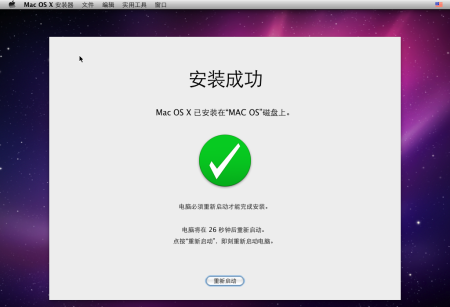
重新啟動前要特別注意,要換上Darwin或者Rebel EFI引導iso,否則你將不能進入MAC OS X系統。